Служба «Обозреватель Компьютеров» и ошибка MrxSmb 8003
В этой статье мы немного поговорим о службе Windows под названием Computer Browser (Обозреватель компьютеров). Итак, вспомним азы. Служба Обозревателя компьютеров появилась в сетях Microsoft для совместимости со старыми версиями ОС Microsoft: Windows 3.x, Windows 95/98, Millennium и т.д. Нужна она для того, чтобы два компьютера в сети могли найти друг друга. Реализуется эта функция с помощью широковещательных запросов. Т.к. широковещательные запросы не ретранслируются через маршрутизаторы, это означает, что служба Computer Browser нужна для локальных (LAN) сетей.
Как работает служба Обозреватель компьютеров
Согласно архитектуре Microsoft все хосты в сети делятся на: Master Browser (главный обозреватель), Backup Browser (резервный обозреватель) и всех остальных, считающихся клиентами.
При разворачивании сети между хостами происходят выборы за звание Master Browser, обычно в домене его получает контроллер домена, если же используется рабочая группа – то компьютер со старшей версией ОС. Обязанность главного обозревателя – создание списка резервных обозревателей (backup browser), обновление, хранение и передача списка компьютеров в сети серверам backup browser. Резервные обозреватели в свою очередь могут передавать список хостов в сети клиентам.
При первом включении в сети нового компьютера, служба «Браузера компьютеров» рассылает широковещательный, позволяющий найти в сети Master-Browser, и после его обнаружения просит добавить себя в список компьютеров сети.
В свою очередь Master-browser должен принять этот запрос, добавить информацию о новом хосте в свой список и передать новому компьютеру список доступных серверов Backup-browser, с которыми он будет взаимодействовать в дальнейшем, если ему понадобиться получить список хостов в сети.
Мы вкратце описали архитектуру службы Обозревателя компьютеров в сети MS.
Все это к чему? Достаточно часто в логах компьютеров в сети Microsoft можно встретить ошибку MrxSMB с ID 8003:
The master browser has received a server announcement from the computer [Имя_компьютера] that believes that it is the master browser for the domain on transport NetBT_Tcpip_<#######-####-####-#. The master browser is stopping or an election is being forced
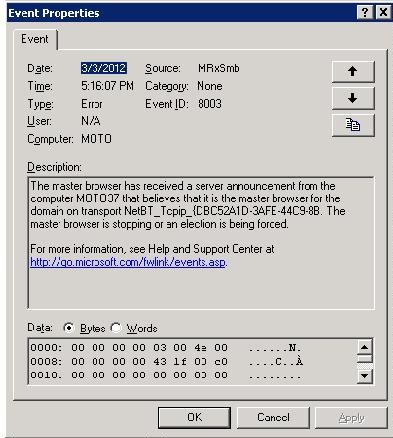
Настройка службы «Computer Browser»
Параметры службы «Обозреватель компьютеров» хранятся в ветке реестре:
HKLM/System/CurrentControlSet/Services/Browser/Parameters
Интересуют нас параметры:
- IsDomainMaster – по названию догадаться, что параметр определяет может ли компьютер быть Master-Browser (значения: «TRUE» и «FALSE»)
- MaintainServerList – определяет будет ли компьютер участвовать в выборах Главного и резервных обозревателей. Возможные значения:
- «YES» (участвует в выборах на Master-Browser-а)
- «NO»(не участвует в выборах)
- «AUTO»(клиент может участвовать в выборах, на роль Master-Browser так и на роль клиента)
Соответственно, наша задача – настроить службу так, чтобы никто из клиентов не мог стать главным обозревателем в сети и не участвовал в выборах (для этого у нас есть контроллер домена).
Указанную задачу можно решить простой модификацией реестра на клиенте. В случае необходимости массового распространения данных настроек, нам помогут групповые политики. Для этого можно воспользоваться технологией Group Policy Preferences (если клиенты новые), или же административными шаблонами.
Для создания нового административного шаблона создадим текстовый файл с расширением .adm с текстом.
CLASS MACHINE
CATEGORY «Browser»
POLICY «Computer browser configuration»
KEYNAME «SYSTEM\CurrentControlSet\services\Browser\Parameters»
EXPLAIN !!BrowserParameters
PART «IsDomainMaster» EDITTEXT
VALUENAME «IsDomainMaster»
DEFAULT «FALSE»
END PART
PART «MaintainServerList» EDITTEXT
VALUENAME «MaintainServerList»
DEFAULT «AUTO»
END PART
END POLICY
END CATEGORY
[strings]
BrowserParameters=»Theese parameters specify behavior of Windows host in network»
Подключаем данный административный шаблон в новую политику в консоле Group Policy Management (не забудьте снять галку «Only show group policy setting that can be fully managed» во View -> Filtering.). Вешаем политику на нужную OU, делаем на клиенте
Мощный и простой браузер для Windows 7
Браузеры (или веб-обозреватели) — основной инструмент для выхода в сеть у современного пользователя. Производители этих программ постоянно соревнуются в качестве, выпускают новые, более стабильные версии с новыми функциями, а не успевающие за конкурентами постепенно забываются и уходят с рынка. Соврменные веб-обозреватели стали кроссплатформенными, то есть, браузеры для Windows 7, например, уже не отличаются по функциональности для Linux, Mac Os, производители стараются обеспечить поддержку всех актуальных операционных систем.
Характеристики современных браузеров
Браузеры для пк с Windows 7 и те же браузеры для ноутбуков ничем не будут отличаться. Как правило, ноутбуки менее мощные, поэтому некоторые веб-обозреватели могут зависать, но если ноутбук по мощности не отличается от обычного компьютера, то проблем не будет.
Есть множество характеристик, которые позволяют определить, подойдет ли программа конкретному пользователю.
Для рядового пользователя это скорость работы, требуемые параметры компьютера, безопасность и удобство в использовании.
В настоящее время практически все веб-обозреватели бесплатны и не требуют от пользователя каких-либо вложений денег. Все из них также имеют версии для планшетов и телефонов.
Список браузеров для Windows 7
Самые популярные веб-обозреватели:
- Internet Explorer . Он устанавливается бесплатно вместе с системой. Не выделяется на фоне конкурентов, но позволяет выходить в сеть, если на компьютере не установлены другие веб-обозреватели.
- Mozilla Firefox . Поддерживает множество расширений, что делает его незаменимым как для опытных пользователей, так и для новичков. Отличается стабильностью, высокой скоростью работы даже при наличии нескольких активно работающих вкладок, хорошим уровнем поддержки пользователей. Позволяет подключить расширения для загрузки с YouTube, Twitch, Vkontakte. Идет в комплекте с AdBlock, расширением, блокирующим рекламу. Скоростной безопасный браузер, для Windows 7 подходит как нельзя лучше.
- Google Chrome . Продукт компании Google. Бесплатный и мощный. Из минусов можно обозначить то, что он требует от компьютера хорошей производительности. В наличии есть удобная функция режима инкогнито, которая позволяет выходить в сеть, не сохраняя историю на компьютере пользователя. Он не скрывает трафик от провайдера и серверов, а не запоминает историю. Также этот обозреватель имеет хорошую поддержку, постоянно выпускаются обновления, стабилен.
- Opera . Популярный на территории СНГ, простой в использовании. Позволяет настроить режим Opera Turbo, который ускоряет загрузку страниц и дополнительно шифрует трафик. Поддерживает жесты мышью, открытие нескольких вкладок со стартовой страницы, что делает его удобнее аналогов. Бесплатный. Безопасный, автоматически проверяет сайты на фишинг и прочие неприятные для активных пользователей интернета вещи. Для тех, кто ищет, как скачать быстрый браузер для Виндовс 8 — это достойный вариант.
- Яндекс Браузер . Продукт от российской компании Яндекс. Интегрирован с сервисами Яндекс (почта, карты, синхронизирует данные между веб-обозревателями на движке chromium). Бесплатный, подойдет для тех, кто проводит большую часть времени в сети, пользуясь сервисами Яндекса, например, почтой. Не уступает в стабильности и скорости работы конкурентам.
- Амиго . Разработан компанией Mail.ru. Легкий обозреватель, предназначенный только для серфинга в интернете, переписки и прослушивания музыки. Из несомненных достоинств браузера можно выделить возможность быстрого перемещения с соцсетями и поддержку функции «поделиться ссылкой». Не требует множества ресурсов, хорошо подойдет для просмотра соцсетей с ноутбука.
Способы скачать хороший браузер
Чтобы скачать хороший браузер для Windows 7, нужно воспользоваться уже существующим на устройстве. Как правило, это Internet Explorer:
- Нужно открыть браузер. Если его значки нет на рабочем столе или в панели управления, необходимо зайти в поиск и вбить «Internet Explorer».
- Открыв найденный веб-обозреватель, нужно ввести в строке поиска название интересующей программы.
- Поиск выдаст множество результатов. Среди них нужно постараться найти официальный сайт компании-производителя. Чаще всего он самый первый в списке, но не всегда. Также, некоторые сайты маскируются под официальные сайты. Официальный сайт можно всегда найти на странице компании в Википедии.
- Далее нужно только запустить скачанный файл и следовать инструкциям по установке.
После установки программа готова к работе. Можно открыть настройки и посмотреть, какие функции доступны, или открыть официальную справку от разработчиков.
Blog of Khlebalin Dmitriy
(Дорогу осилит идущий…)
Что же, все таки такое, служба «Computer Browser»?
Вчера, мой коллега в непринужденной беседе задал мне интересный вопрос: «За что отвечает служба Computer Browser?» Ну……. «Я думаю данная служба отвечает за то чтобы был возможен просмотр компьютеров в сети в сетевом окружении» — следуя логике, ответил я. Ну и как то беседа продолжилась дальше, и через некоторое время мы уже об этом забыли совсем. Но этот вопрос как-то запал в мой мозг. И сегодня я все таки решил детально разобраться: «А зачем же все таки нужна данная служба? За что она отвечает? И какие последствия в корпоративной среде последуют, если ее остановить?»
Немного почитав статьи в инете, почерпнул для себя следующую информацию:
Обслуживает список компьютеров в сети и выдает его программам по запросу. Если служба остановлена, список не будет создан или обновлен. Данную службу можно не запускать в домашних условиях. Вам будут доступны все действия, которые вы делали раньше. В большой сети один компьютер именуется главным, а остальные резервными. Резервные сообщают каждые 12 минут, что они доступны, чтобы принять на себе роль главного, если это потребуется. Никаких проблем не будет, если вы отключите эту службу на всех компьютерах кроме одного.
Название службы: Browser
Название процесса: svchost.exe
По умолчанию в Windows XP Home: Автоматически
По умолчанию в Windows XP Pro: Автоматически
Рекомендуемое значение: Отключена
Вход от имени: Локальная систем
«А в корпоративной среде какие последствия могут быть?»
По умолчанию данная служба запущена на DC. Если на DC останавливается служба «Computer Browser» без ошибок и записей в журнале регистрации, после этого все расшаренные ресурсы сервера становятся недоступными, а в журнале регистрации появляется множество записей о невозможности применении групповой политики, так как файл gpt.ini не найден. Соответственно перестает применяться групповая политика, об этом свидетельствуют журналы на рабочих станциях.
Computer Browser разрешает просматривать сеть через иконку сети. Если не запущена — то не будут видны компьютеры в Сетевом окружении. Вообще то Computer Browser использует встроенную поддержку NetBios поверх TCP/IP broadcast запросами.
Если интересует еще более подробная информация о данной службе, то прочесть ее можно здесь:
Вот что говорит нам наша любимая компания Microsoft о решении проблем с данной службой:
А вот что пишут люди на форуме technet.microsoft.com:
— Computer Browser разрешает просматривать сеть через иконку сети. Если не запущена — то не будут видны компьютеры в Сетевом окружении.
В моем случаи как я выяснил службаа Computer Browser на рабочих станциях не нужна так, как у меня домне с AD, я ее принудительно средствами ГПО отключил на раочх станциях и сегодня утром все заработало как часы.
— Для просмотра в Сетевом окружении в состоянии — запущена.
Посмотрите в дополнительных свойствах TCP/IP параметры WINS — NetBios — поставьте по умолчанию.
Единственное я добавил в DHCP настройку 045 NetBIOS over TCP\IP NBDD сервер прописал AD — сомневаюсь нужно ли это.
— Здравствуйте.
На «отваливающихся» станциях брандмауэр выключен ?
Вот сюда посмотрите:
http://support.microsoft.com/kb/889320/ru
Как поянть выключен? Есть два варианта: Первый — служба брандмауэра вообще не запущена и Второй служба запущена но галочка стоит в положении — выключен. Так вот у меня такая ошибка была, проверил логи за пред. дни. На сегодняшний момент служба брандмауэра включена, но галочка стоит в положении выключено. Все пока работает.
Если данная служба падает на контроллерах домена? То возможно это вирус Conficker:
В этом случае в журналах имеются ошибки:
- Тип события: Ошибка
- Источник события: Userenv
- Категория события: Отсутствует
- Код события: 1030
- Дата: 25.08.2009
- Время: 21:22:17
- Пользователь: NT AUTHORITY\SYSTEM
- Компьютер: DC
- Описание:
- Windows cannot query for the list of Group Policy objects. Check the event log for po ssible messages previously logged by the policy engine that describes the reason for this.
- Тип события: Ошибка
- Источник события: Userenv
- Категория события: Отсутствует
- Код события: 1058
- Дата: 25.08.2009
- Время: 21:22:17
- Пользователь: NT AUTHORITY\SYSTEM
- Компьютер: DC
- Описание:
- Windows cannot access the file gpt.ini for GPO CN=<57827D9B-6778-4796-89FC-0D896D19F272>,CN=Policies,CN=System,DC=mikh-partn,DC=ru. The file must be present at the location . (Configuration information could not be read from the domain controller, either because the machine is unavailable, or access has been denied. ). Group Policy processing aborted.
- Дополнительные сведения можно найти в центре справки и поддержки, в «http://go.microsoft.com/fwlink/events.asp».
В этом случае необходимо срочно заняться проверкой серваков на вирусы. К стати, по сообщению людей, которые уже столкнулись с данным вирусняком, Symantec Corporate ничего не находит, по этому используйте альтернативные средства.
Если у Вас есть собственное мнение по данному вопросу, welcome to comments. Обсудим.
